VirtualHardwares硬件虚拟工具收费版本为能够任意更改你的硬件显示参数的软件,并非真实的改变哟,有时候试用部分程序的时候,会用到它来改本机ID识别码,进行多次、长时间的免费
使用,功能上来说,还是挺强大实用的东西呢,教程给有需要的用户们!
virtualhardwares破解版简介
VirtualHardwares是一款windows下可视化可定制虚拟硬件信息的工具。VirtualHardwares并不是真正的修改,而是虚拟修改,您重启计算机后将恢复到原始计算机状态,不会对您的硬件和软件造成任何影响。VirtualHardwares内置了查询硬件信息和随机生成硬件信息,用户不需要任何专业知识,甚至可以完全不懂硬件信息,也能快速虚拟一份新硬件信息。此外他能支持全局虚拟一份硬件信息,也支持不同进程虚拟不同硬件信息,他是完全可定制化的,是一款所见即所得的软件。让普通人虚拟出专业水准的硬件信息,以前是一个不可思议的想法,而VirtualHardwares的出现,让这成为现实。经过数年的发展,目前国内已经有数万用户成功利用VirtualHardwares自行虚拟硬件信息,不再受制于软件硬件公司,不少用户省了一笔不菲费用;同时也发展了一大批个人爱好者,这些爱好者很多都是个人用户,硬件DIY爱好者,熟悉硬件和硬件DIY,以前苦于没有合适的虚拟工具,无法根据自己的需要自行虚拟硬件,VirtualHardwares的出现,让他们如虎添翼,纷纷虚拟出适合自己需求的硬件信息。
GITEE下载地址,

本软件对电脑软件硬件有损坏吗?
硬件:本软件是虚拟修改,并非正真修改,重启计算机将恢复您的原始计算机状态。因此本软件不会对您的硬件有任何损坏。
软件:本软件是虚拟设置操作系统和软件信息,不会真正的修改操作系统和软件的设置。
注意:某些软件会根据硬件信息来生成序列号和注册码,您的虚拟操作可能会使您的机器码改变,导致您正常使用的序列号或者注册码无法正常使用。(使用本软件表明您已经同意此操作,在使用过程中出现任何未知预料的错误将于本人无关)。
VirtualHardwares免费主要特性
功能特性概括起来就是兼容性强、多重虚拟、可定制化、参数丰富。下面我们逐个来看下介绍。
1、兼容性强
支持所有windows32/64位系统(xp-win10)
全面兼容32/64位进程
重启恢复原始硬件信息状态
不破坏任何软件和硬件
2、多重虚拟
支持驱动级系统全局虚拟
支持对所有进程虚拟
支持对精准进程ID虚拟
支持启动新的进程虚拟
支持以上4种模式禁止查询硬件信息
3、可定制化
支持自定义硬件信息进行虚拟一份新硬件信息
可根据虚拟模式来虚拟不同硬件信息
完全可定制化
4、参数丰富
系统信息虚拟:计算机名,产品ID,系统安时间
网卡信息虚拟:当前、物理、操作系统的MAC地址
硬盘分区信息虚拟:硬盘序列号、硬盘型号、硬盘大小、硬盘固件版本、硬盘分区序列号
运行模式介绍
该软件包括hardware.exe、VMwarehardware.exe、网卡MAC地址修改工具.exe 和 GameHardware.exe四个可执行文件,包换多种模式设置,需要注意的是不论什么模式均需要加载驱动,所以可能被安全软件拦截,这个工具不会修改任何硬件,也不会修改操作系统任何设置,重启计算机将恢复到系统的初始化状态,所以大家可以大胆设置放行。
驱动全局模式
驱动全局模式是驱动级虚拟一份硬件信息,当操作系统或者硬件信息查询软件进行硬件信息查询的时候都能进入虚拟硬件模式。
双击桌面的hardware.exe 图标启动本软件,选择"驱动全局模式",勾选需要虚拟的硬件信息,点击确定按钮。
驱动进程模式
驱动进程模式是驱动级虚拟一份硬件信息,当硬件信息查询软件进行硬件信息查询的时候都能进入虚拟硬件模式(只对当前选择操作的进程有效其他进程和系统不受影响)。
全部进程模式
全部进程模式是对当前操作系统正在运行的所有进程进程虚拟一份完全一样的硬件信息,这个工具只是内部自动过滤了系统进程,不会对系统造成任何影响,并且此操作只会对系统正在运行的常用软件进行虚拟硬件。
单一进程模式
单一进程模式是对当前某个进程进程虚拟一份硬件信息的模式,比如只需对获取硬件信息的软件执行虚拟一份硬件信息,这个功能就非常合适了。不仅可以启动一个新的进程开虚拟一份硬件信息还可以在进程列表中选择一个已经存在的进程进行虚拟一份硬件信息。
禁止查询模式
virtualhardwares怎么用
常见操作说明
1、虚拟硬件信息使用说明
1.1 修改硬盘序列号
硬盘有硬盘序列号,硬盘固件版本,硬盘型号ID,硬盘大小。这些信息都可以虚拟一份。选择需要操作的硬盘,勾选要操作的硬盘信息,纯手工输入您需要虚拟的硬盘硬件信息,点击随机按钮,随机生成一份,点击确定。
1.2 修改分区序列号
分区序列号是硬盘分区后(C盘 D盘)每个盘符都有的一个序列号,您可以对分区的序列号进行虚拟,重启计算机将恢复您的分区序列号初始化状态。选择需要操作的分区,纯手工输入您需要虚拟的分区序列号,点击随机按钮,随机生成一份,点击确定。
1.3 修改网卡MAC地址
网卡MAC码是由全球惟一的一个固定组织来分配的,未经认证和授权的厂家无权生产网卡。每块网卡都有一个固定的卡号,并且任何正规厂家生产的网卡上都直接标明了卡号,一般为一组12位的16进制数。其中前6位代表网卡的生产厂商,您可以虚拟物理网卡MAC、当前网卡MAC和操作系统的网卡MAC地址。
选择要操作的网卡,勾选操作选项,纯手工输入网卡MAC地址,点击随机按钮来随机生成一份,点击确定按钮。
为了使用方便,本工具包单独制作有一个网卡MAC地址修改工具.exe的可执行文件。
2、VM虚拟机修改使用说明
VMwarehardware是一款在VMware Workstation Pro虚拟机里面运行的软件,用来修改VMware Workstation Pro虚拟机里面的xp-win10系统的硬件信息,3z学堂这里要特别提醒下,请勿用这个虚拟机软件修改物理机器!
请勿用这个虚拟机软件修改物理机器!请勿用这个虚拟机软件修改物理机器!重要的事情说三遍!
VMware Workstation(中文名“威睿工作站”)是一款功能强大的桌面虚拟计算机软件,提供用户可在单一的桌面上同时运行不同的操作系统,和进行教程、测试 、部署新的应用程序的最佳解决方案。VMware Workstation可在一部实体机器上模拟完整的网络环境,以及可便于携带的虚拟机器,其更好的灵活性与先进的技术胜过了市面上其他的虚拟计算机软件。对于企业的 IT教程人员和系统管理员而言, VMware在虚拟网路,实时快照,拖曳共享文件夹,支持 PXE 等方面的特点使它成为必不可少的工具。
使用方法:在VMware Workstation Pro虚拟机里面运行VMwarehardware.exe,勾选要修改的信息,可点击随机来随机生成硬件信息,点击确定修改按钮来实现。
3、游戏多开虚拟硬件使用说明
GameHardware是一款针对游戏多开多进程不同硬件信息的工具,支持系统MAC地址 硬盘信息 分区信息 自动父子进程硬件信息同步。
使用方法:启动GameHardware.exe,登陆账号,功能设置,添加程序,启动游戏。
3.1 父子进程同步模式
比如A.exe启动了B.exe,然后B.exe又启动了C.exe,那么ABC进程硬件信息同步,反之只有A有效果
3.2 禁用WMI模式
禁用系统WMI接口查询硬件信息推荐勾选,如果进程环境异常请不要勾选增强硬盘模式(插入U盘等移动设备系统识别不了请关闭此项)。注册表中保存了一份硬盘信息,某些程序会读取这里,教程勾选,如果进程环境异常请不要勾选
3.3 自动加入模式
启动新进程自动加入虚拟列表中
3.4 设置开机启动流程
1.右键创建到桌面快捷方式 2.拖动桌面快捷方式到开始程序启动
更新日志
2018/03/07
修复分区序列号虚拟设置后去掉勾选无法还原的BUG
2018/03/02
紧急去掉上个版本虚拟硬盘信息导致蓝屏的问题
2018/03/01
1.禁止查询模式下分区序列号置零处理,修复分区序列号修改后关闭EXE重新打开读取修改状态错误的bug
2.增强硬盘信息虚拟能力,某些情况下虚拟硬盘信息关闭EXE打开还是以前的信息
3.磁盘信息只对固定磁盘类型虚拟,过滤U盘 CD-ROM 网络磁盘等等
4.勾选硬盘信息和禁止查询模式下,插入U盘识别不了的,请关闭这些功能重新插拔U盘已正常识别使用。
2018/02/23
驱动全局模式的禁止查询模式增加新的功能,大大提升禁止查询硬件信息能力
2018/01/31
hardware正式发布
FAQ
1、虚拟硬件信息后如何恢复?
当虚拟硬件信息后想恢复原始状态时只需要去掉勾选的硬件信息,点击确定无需重启计算机即可完成恢复。也可以使用快捷恢复按钮"一键恢复"
2、VMwarehardware使用场景
VMwarehardware是一款在VMware Workstation Pro虚拟机里面运行的软件,用来修改VMware Workstation Pro虚拟机里面的xp-win10系统的硬件信息,请勿用于修改物理机器,否则后果自负!
3、操作完毕后软件可以关闭吗?
操作完成后您可以关闭本软件,它仍然在继续工作
4、为什么网卡MAC地址修改失败?
答:这种情况一般是网卡不支持修改MAC地址(比如USB无线网卡)
5、为什么重启网卡失败?
答:这种情况一般是网卡被其他程序独占打开了,导致程序重启网卡失败,可以尝试手动禁用网卡在启动或重启计算机




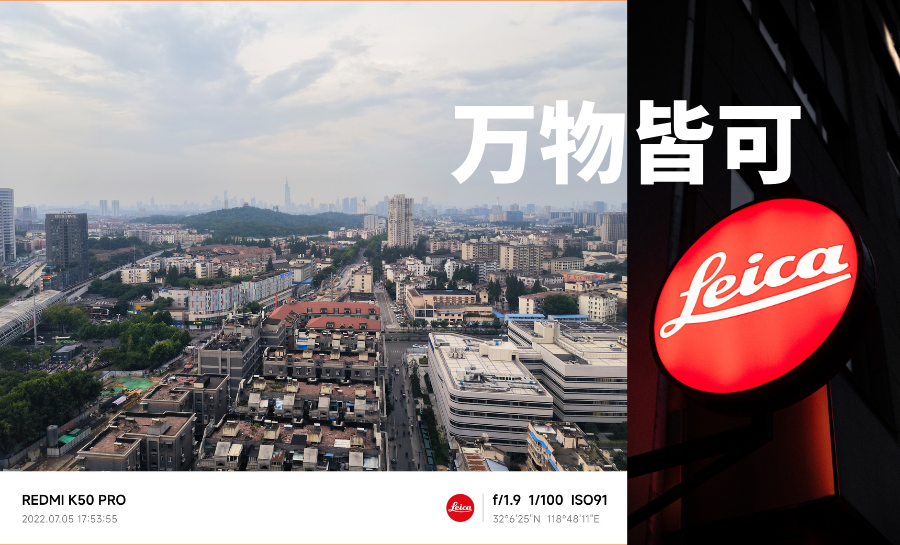

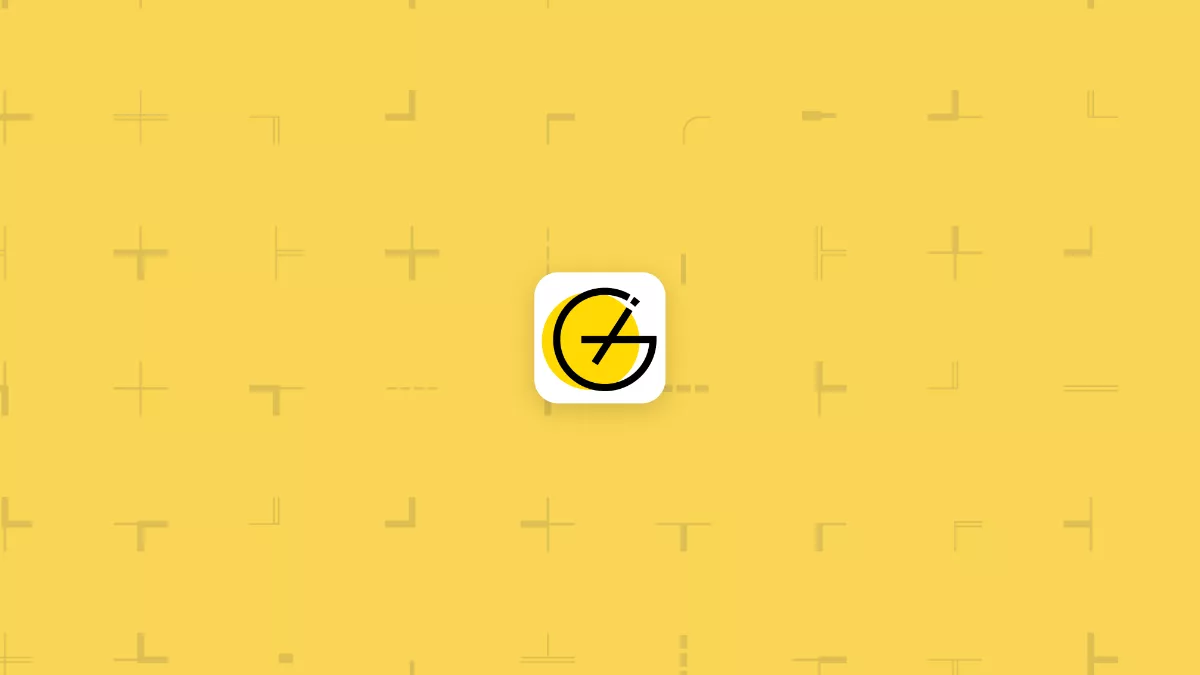

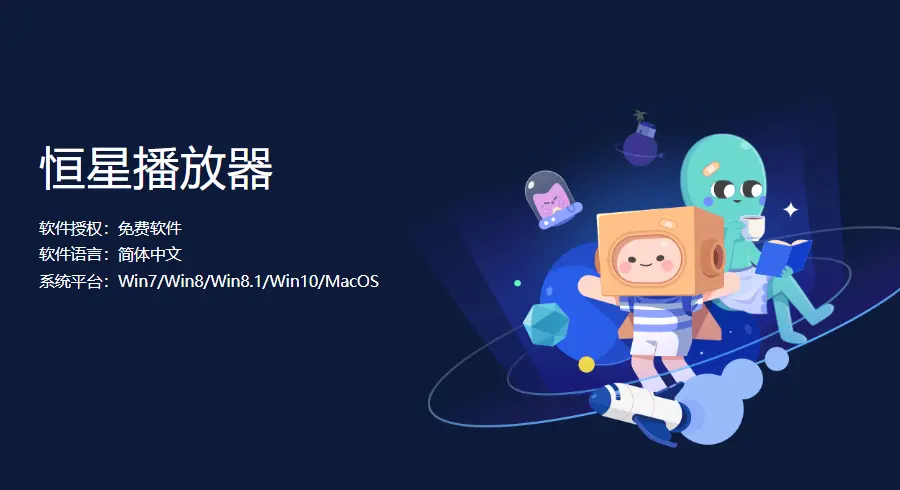



暂无评论内容